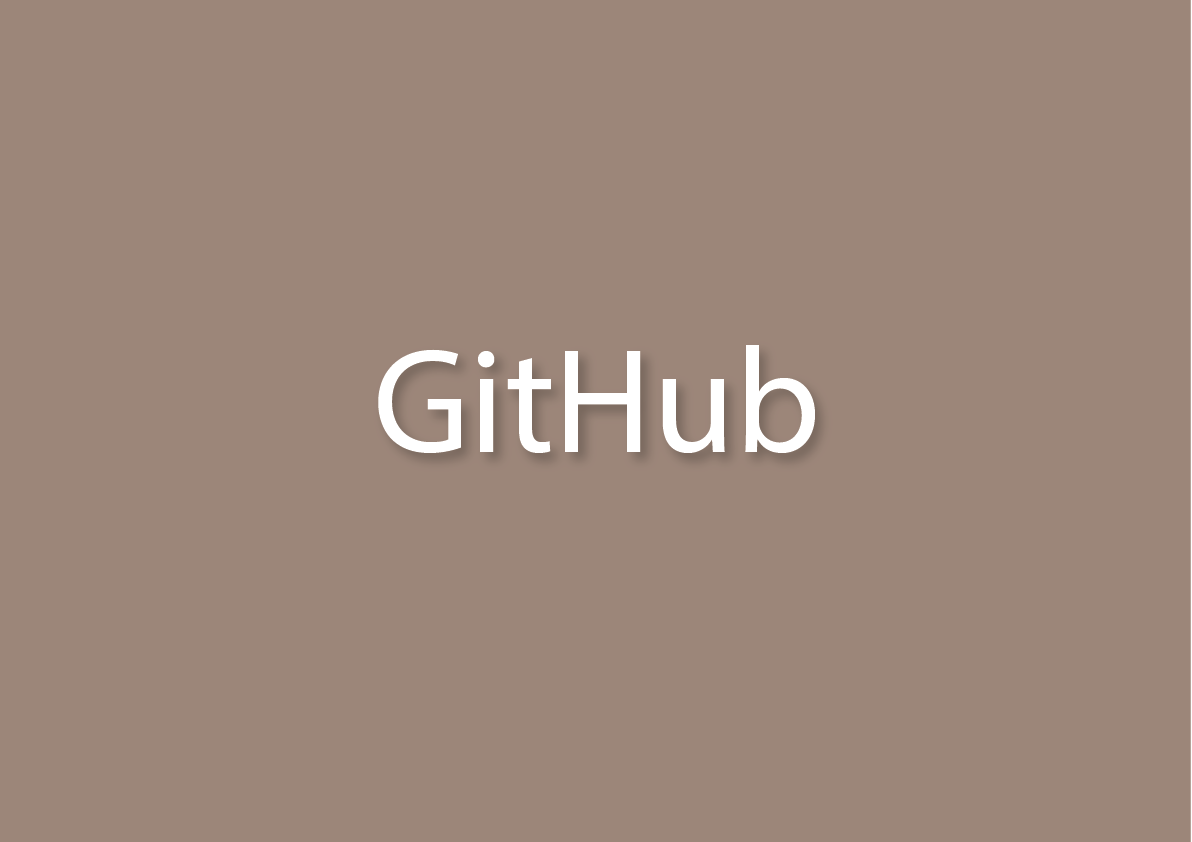
GitHub
(1) 원격저장소(Remote Repository)
- 원격저장소를 제공하는 서비스는 다양하며 주로
GitHub를 활용한다.
ex) GitHub, GitLab, Bitbucket 등...
(2) GitHub
- GitHub는 Git과 마찬가지로
버전을 관리한다.
(3) 명령어
1) 초기 원격저장소 설정하기
-
GitHub 홈페이지에서
'New Repository'를 클릭한다. -
저장소의 이름 및 저장소의 설명, 공개여부를
설정하고 저장소를 생성한다. -
'URL'을 확인한다. -> https:// github.com/GitHub 유저 이름/저장소 이름.git -
위 3번의 주소를 이용하여 로컬저장소에 원격저장소의 정보를 설정한다. 로컬저장소에는 한번만 설정하면 된다.
$ git remote add origin https://github.com/GitHub 유저 이름/저장소 이름.git (원격저장소를)(추가해)(origin으로) <중요!> 만약 '다른 원격저장소'를 설정하고 싶다면, '기존에 설정된 원격저장소를 제거'하고 다시 원하는 원격저장소로 설정하여야 한다. - 원격저장소 삭제하기 $git remote remove <저장소 이름>
2) 원격저장소 정보 확인하기
$ git remote -v
여기서 'v'는 '말이 많은'을 뜻하는 'verbose'의 약자이다.3) Push
: 로컬 저장소의 커밋된 버전을 원격저장소로 올린다.
<주의!> 클라우드 시스템과 달리 원격저장소는 로컬 폴더의 파일/폴더가 아닌 저장소의 버전(커밋)을 관리하는 것이다.
$ git push <원격저장소 이름> <브랜치 이름>
주로 $ git push 'origin' 'master'4) Pull
: 원격저장소의 버전을 로컬저장소로 가져온 후, 받아온 변경 내역을 병합한다.
$ git pull <원격저장소 이름> <브랜치 이름>
주로 $ git pull 'origin' 'master'5) Clone
: 타인의 원격저장소를 복제하여 가져와 작업에 참여 및 협업 할 수 있다.
$ git clone <원격저장소 주소>(4) 버전관리와 상관없는 파일 처리
- 일반적인 개발 프로젝트에서
버전관리를 별도로 하지 않는 파일/디렉토리가 발생한다. - Git 저장소에
'.gitignore 파일'을 생성하고 해당 내용을 관리한다. - 편하게 설정하기위해 .gitignore 설정사이트를 활용한다.
ex)
- 특정 파일 : a.txt(a텍스트파일), test/a.txt(test폴더의 a텍스트파일)
- 특정 디렉토리 : /my_secret
- 특정 확장자 : *.exe ㅡ> 여기서 '(*)'는 '모든'을 의미한다.
- 예외 처리 : !b.exe
<주의!> 이미 커밋된 파일은 반드시 삭제하여야 .gitignore로 적용된다.
따라서 프로젝트 시작전 미리 설정해둘 필요가 있다.